在进行ppt演示时,熟练运用放映模式能极大提升演示效果,以下为您介绍一些高效使用放映模式的方法。
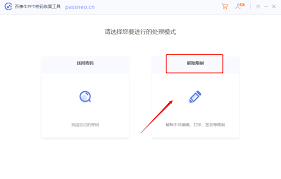
一、提前准备与设置
在放映前,务必对ppt进行仔细检查,确保内容准确无误、排版合理。同时,根据演示环境调整好放映设置,如幻灯片切换效果、放映速度、音量等。您还可以设置放映范围,选择从特定幻灯片开始放映,避免无关内容的干扰。
二、放映技巧
1. 灵活切换幻灯片:熟练使用快捷键,如“n”键前进、“p”键后退、“home”键跳至首张、“end”键跳至末张等,能让您在放映过程中更流畅地切换幻灯片,提升节奏掌控力。
2. 标注重点:利用放映模式中的画笔工具,适时对关键内容进行标注、圈画,突出重点,吸引观众注意力。标注颜色也可根据个人喜好进行调整。
3. 黑屏与白屏切换:当需要短暂停顿或引导观众注意力时,可按下“b”键使屏幕变黑,再按一次恢复;按“w”键则使屏幕变白,同样再按一次恢复。
三、与观众互动
1. 设置互动环节:在ppt中适当插入一些互动元素,如选择题、填空题等,通过放映模式中的“黑屏”或“白屏”展示题目,让观众参与互动,增加演示的趣味性和观众的参与度。

2. 留意观众反应:观察观众的表情和反应,根据情况灵活调整放映节奏和内容讲解速度。对于观众可能感兴趣的内容,可适当展开阐述;对于观众已熟悉的部分,可简要跳过。
四、结束放映
放映结束后,不要急于关闭ppt。可再次回顾重点内容,给观众留下思考和回味的时间。然后,礼貌地感谢观众的聆听,有序关闭放映模式并退出ppt程序。
通过掌握以上高效使用放映模式的方法,您能够在ppt演示中更加自信、流畅地展示内容,吸引观众的注意力,达成良好的演示效果,让您的观点和信息更有效地传达给观众。
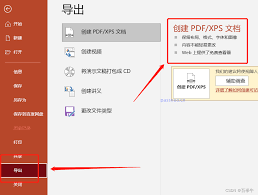
在日常工作和学习中,我们常常会遇到需要将pdf文件转换为ppt的情况。无论是获取资料进行整理汇报,还是重新设计文档内容用于展示,掌握有效的转换方法都十分必要。下面就为大家介绍几种常见的将pdf转换成ppt的方式。在线转换工具许多在线平台提供便捷的pdf转ppt

在制作ppt的过程中,圆角矩形工具常常能为页面增添不少精致感。可有时候,默认的圆角大小并不能完全满足我们的设计需求。别担心,今天就来教你如何随心所欲地改变ppt圆角矩形工具的圆角大小,让你的ppt脱颖而出!快速定位圆角矩形工具首先,打开你的ppt文档,找到“插

在制作ppt时,有时会遇到两边出现黑边的情况,这不仅影响美观,还可能在播放时给观众带来不佳的视觉体验。那么,如何让ppt铺满屏幕,去除恼人的黑边呢?调整幻灯片大小首先,可以尝试调整幻灯片的大小。打开ppt软件,在“设计”选项卡中找到“幻灯片大小”,选择合适的尺
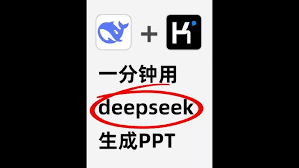
在当今数字化时代,各种高效工具不断涌现,人们总是希望能有一款软件轻松满足各类需求。deepseek作为一款备受瞩目的工具,其功能备受关注,其中“能否一键制作ppt”更是成为热门话题。deepseek具备强大的语言处理能力。它能够理解用户输入的指令,并依据大量的

在制作ppt时,一个清晰且吸引人的大纲至关重要。文心一言凭借其强大的语言理解和生成能力,能为完善ppt大纲提供极大帮助。明确主题与核心观点使用文心一言,输入ppt的大致主题,它能迅速给出一系列围绕该主题的核心观点建议。比如,主题是“人工智能的发展趋势”,文心一
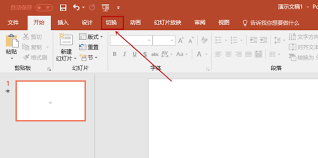
在制作ppt时,恰当的切换声音能为演示增添不少光彩,使其更加生动有趣,吸引观众的注意力。那么,ppt该如何设置切换声音呢?首先,打开需要设置切换声音的ppt文档。进入到编辑界面后,选中要添加切换声音的幻灯片。可以通过鼠标左键点击单张幻灯片来选中,若要选中多张连
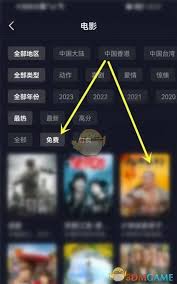
时间:2025/05/03

时间:2025/05/02
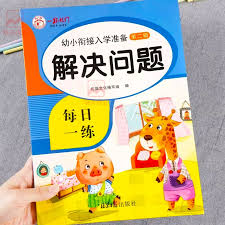
时间:2025/05/01
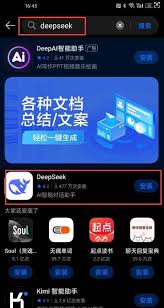
时间:2025/05/01
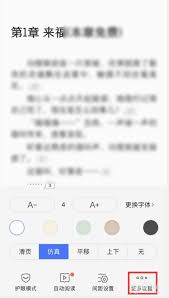
时间:2025/05/01

时间:2025/04/30
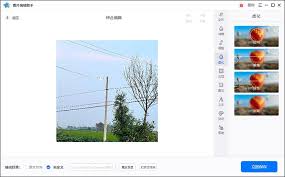
时间:2025/04/30
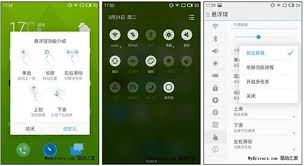
时间:2025/04/30

时间:2025/04/29

时间:2025/04/29